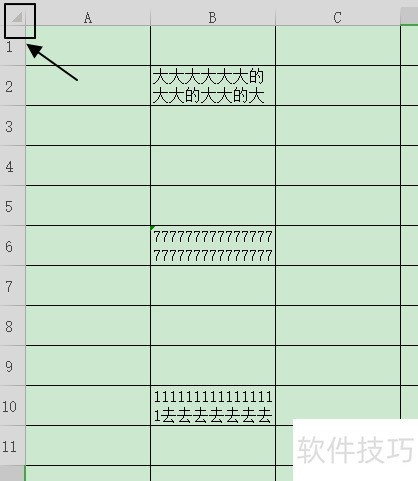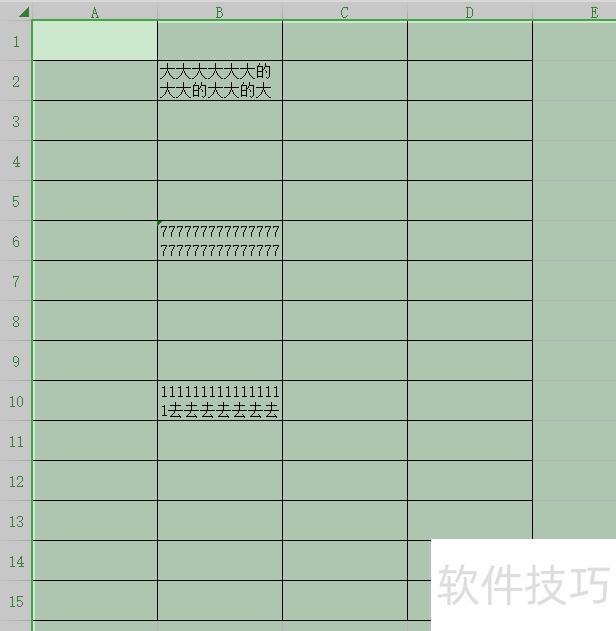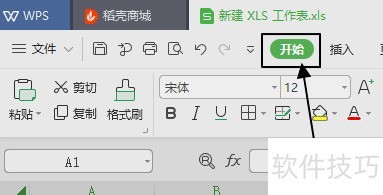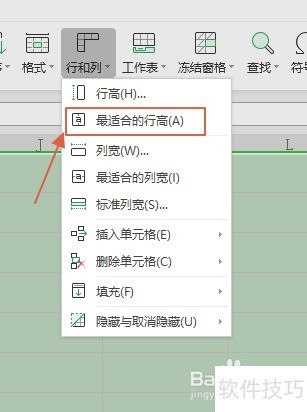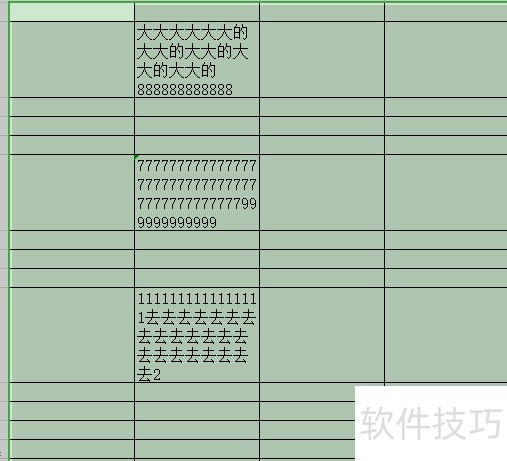wps表格根据内容自动调整行高的方法
2025年04月28日
亲身体验过在WPS表格中手动调整单条行高的朋友们,想必对此深有感触。每当内容溢出单元格范围、字体大小变更时,繁琐的手动操作耗时低效。今天,我将分享自动调整行高的技巧,期待能提升大家的工作效率。
1、 直接进入主题,请不会的朋友跟着步骤一步一步操作即可。首先,点击图中箭头所指的倒三角图标。
2、 这时,我们wps表格的整个界面,会呈现灰色界面。
3、 确认,wps表格工具栏在(开始)处,或者直接点击wps上方的开始选项即可。
4、 在开始选项的子工具中(在表格上方开始下方处),找到【行和列】选项;并点击。
5、 然后,在第二项里有一个【最适合的行高】选项,点击后,wps表格内容界面就会自动根据表格内容进行调整。
6、 此图,为演示图片,大家可以看到,这张图和第一张有着明显的变化。
上一篇: WPS如何制作动画?
最新文章
在当今这个信息化、数字化的时代,办公效率已成为个人和企业...
在当今快速发展的商业环境中,高效办公已成为企业竞争力的关...
随着信息技术的飞速发展,办公软件已经成为我们生活中不可或...
随着科技的不断发展,办公软件也在不断更新迭代,以满足用户...
随着科技的不断发展,办公软件已经成为我们日常工作中不可或...
WPS,作为一款广受欢迎的国产办公软件,自问世以来,凭借其卓...